- Centre de support
- Langues multiples
- Langue
- Aidez-nous à traduire
Découvrez comment nettoyer les registres Windows en toute sécurité pour améliorer les performances de votre PC. Guide pratique, conseils et meilleurs logiciels gratuits.
par Essie | Mise à jour 05.03.2025 | par Essie
Le registre Windows joue un rôle fondamental dans le bon fonctionnement de votre ordinateur. Au fil du temps, il peut se saturer de clés obsolètes ou d'erreurs, ce qui entraîne un ralentissement des performances globales de votre système. Nettoyer le registre constitue une étape cruciale pour maintenir la rapidité et l'efficacité de votre PC. Dans cet article, nous vous expliquerons les raisons et les méthodes pour effectuer ce nettoyage en toute sécurité, que ce soit manuellement ou à l'aide de logiciels spécialisés. Suivez nos recommandations pour optimiser votre ordinateur sans risquer d'endommager son intégrité.

Nettoyer le registre de votre ordinateur est crucial pour plusieurs raisons :
Amélioration des performances : Le registre contient des informations sur les logiciels, les pilotes et les paramètres système. Avec le temps, il peut accumuler des entrées obsolètes ou incorrectes qui ralentissent votre ordinateur.
>>PC lent: 17 astuces à essayer pour accélérer un ordinateur lent
Stabilité du système : Un registre encombré peut provoquer des plantages ou des erreurs système. En le nettoyant, vous réduisez les risques de ces problèmes.
Désinstallation complète : Certains programmes laissent des résidus dans le registre après désinstallation. Nettoyer le registre aide à éliminer ces restes et à garder votre système propre.
Sécurité : En supprimant les entrées non utilisées ou incorrectes, vous pouvez aussi réduire les vulnérabilités potentielles.
Espace de stockage : Bien que les entrées du registre ne prennent pas beaucoup de place, chaque petit gain contribue à libérer de l'espace disque, améliorant ainsi l'efficacité globale.
Pour nettoyer le registre Windows de manière efficace et sécurisée, suivez ces étapes détaillées :
Avant de procéder à toute modification, il est crucial de sauvegarder le registre. Cela vous permettra de restaurer les paramètres précédents en cas de problème. Pour sauvegarder le registre :
Pour ouvrir la boîte de dialogue Exécuter, appuyez simultanément sur les touches Windows + R. Ensuite, saisissez regedit et appuyez sur Entrée afin d'accéder à l'Éditeur du Registre.
Cliquez sur Fichier > Exporter, choisissez un emplacement sûr pour enregistrer la sauvegarde et cliquez sur Enregistrer.
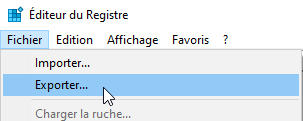
Le Nettoyage de disque aide à supprimer les fichiers inutiles qui peuvent affecter le registre.
Tapez Nettoyage de disque dans la barre de recherche et ouvrez l'application. Sélectionnez le lecteur système (généralement C:) et cliquez sur OK.
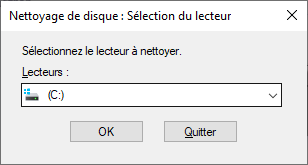
Cliquez sur Nettoyer les fichiers système pour une analyse approfondie.
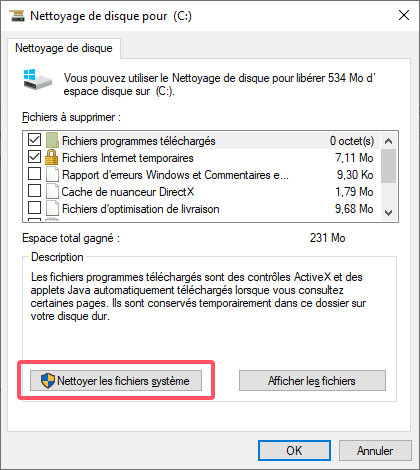
Cochez les types de fichiers que vous souhaitez supprimer, puis cliquez sur OK pour lancer le nettoyage.
Supprimez les fichiers inutiles, ce qui peut contribuer à nettoyer indirectement le registre.
DISM (Deployment Image Servicing and Management) est un outil intégré à Windows utilisé principalement pour réparer les images système et les fichiers corrompus. Il peut aider à réparer les entrées de registre cassées en améliorant la santé globale du système.
Cliquez sur le bouton Recherche dans la barre des tâches et recherchez cmd et puis sélectionnez « Exécuter en tant qu'administrateur » sur la droite.

Tapez DISM /Online /Cleanup-Image /CheckHealth et appuyez sur la touche Entrée pour vérifier l'image système.
Saisissez la commande DISM /Online /Cleanup-Image /RestoreHealth et appuyez sur la touche Entrée pour réparer les problèmes détectés.
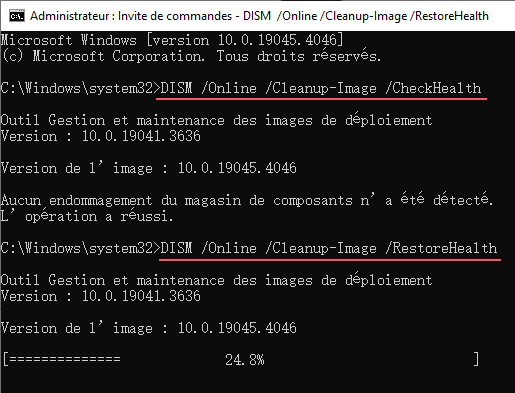
Le nettoyage manuel est risqué et doit être fait avec précaution.
Ouvrez l'Éditeur du Registre (comme décrit précédemment).
Naviguez vers HKEY_CURRENT_USER\SOFTWARE et recherchez les clés associées aux programmes que vous avez désinstallés. Supprimez celles qui ne sont plus nécessaires.
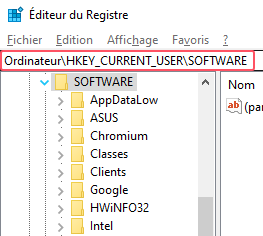
Utilisez la fonction de recherche (Ctrl + F) pour trouver d'autres entrées liées à ces programmes et supprimez-les également.
TIPS
Toujours sauvegarder le registre avant de supprimer des entrées.Pour simplifier le processus de nettoyage du registre et économiser du temps et des efforts, vous pouvez utiliser des logiciels tiers gratuits. Nous vous recommandons particulièrement Advanced SystemCare, un logiciel optimisé par l'IA qui permet d'analyser et de nettoyer un grand nombre de fichiers indésirables, d'entrées de registre inutiles, de caches, ainsi que des résidus d'outils tiers et de navigateurs, tout en optimisant votre système Windows.
Téléchargez ce nettoyeur de registre dès maintenant et testez-le gratuitement !
Pour nettoyer le registre, activez la fonction Nettoyage du registre dans le mode d'analyse manuel d'Advanced SystemCare ou cliquez simplement sur le bouton Analyser pour optimiser votre système en un seul clic.
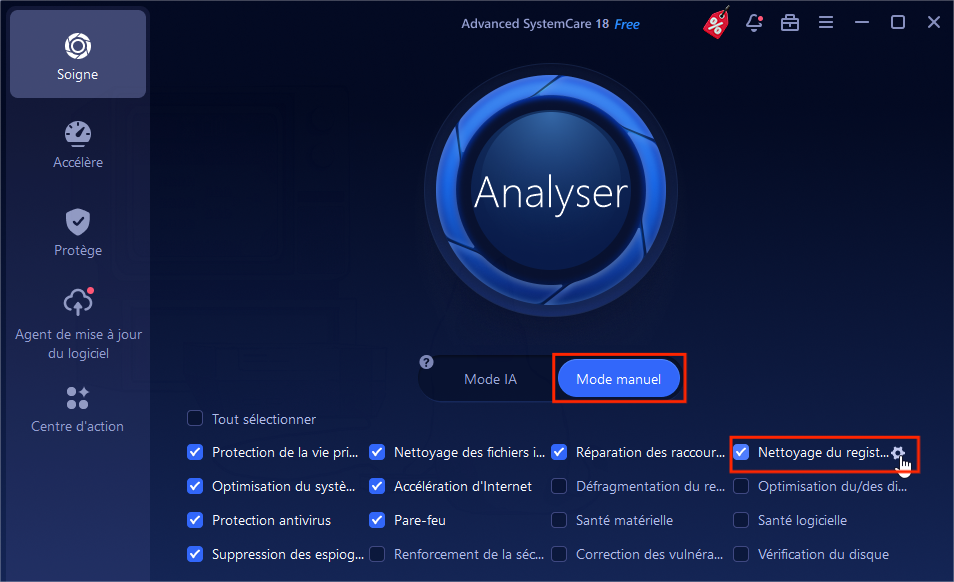
Vous pouvez également accéder aux Réglages avancés pour sélectionner précisément les éléments à analyser et personnaliser l'optimisation selon vos besoins.
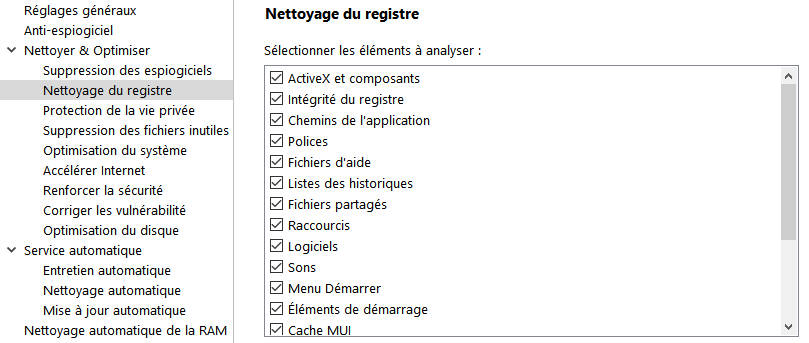
En plus du nettoyage du registre, Advanced SystemCare offre des fonctionnalités pour accélérer votre PC, protéger vos données importantes et optimiser votre vitesse Internet.
Sauvegarde régulière: Toujours sauvegarder le registre avant d'effectuer des modifications.
Utilisation prudente: Éviter de modifier le registre sans connaissance adéquate.
Utilisation d'outils fiables: Utiliser des outils de nettoyage de registre réputés pour éviter les erreurs.
Surveillance des modifications: Garder une trace des modifications apportées au registre.
Consultation de professionnels: Contacter un professionnel en cas de problème complexe.
Nettoyer le registre est une étape essentielle pour maintenir les performances de votre PC, réduire les erreurs système et prolonger la durée de vie de votre matériel. Que vous choisissiez de le faire manuellement ou à l'aide d'un logiciel fiable comme Advanced SystemCare, il est crucial d'adopter les bonnes pratiques pour éviter tout risque. Pensez toujours à sauvegarder votre registre avant toute intervention et à utiliser des outils réputés pour garantir un nettoyage efficace et sécurisé.
